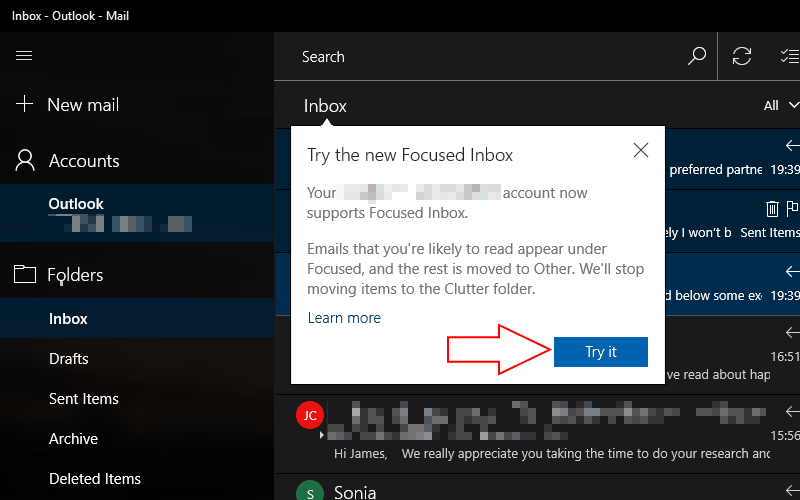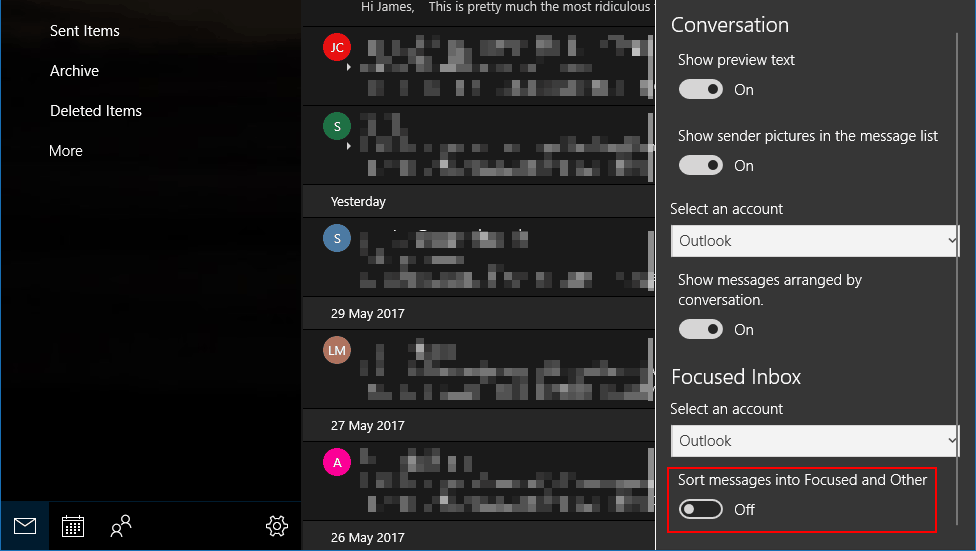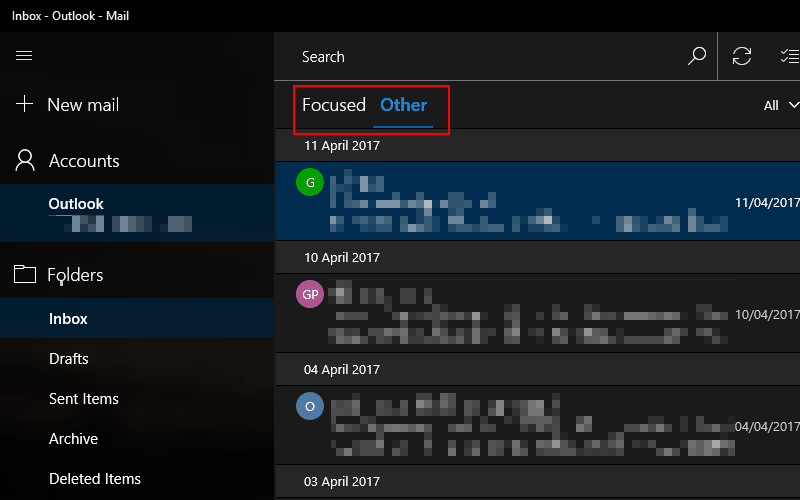Come disabilitare la Posta in arrivo evidenziata di Outlook
Posta in arrivo evidenziata è una funzionalità di Outlook lanciata di recente che ordina automaticamente la posta elettronica per mostrarti solo i messaggi effettivamente importanti. Newsletter automatizzate, fatture ed email di conferma vengono trasferite nella scheda “Altro”, lasciando le comunicazioni di colleghi e amici “mirate”. Sebbene possa mantenere in ordine la tua casella di posta, alcuni utenti potrebbero trovare frustrante l’automazione. Fortunatamente, può essere facilmente disattivata.
Posta in arrivo focalizzata si sta diffondendo a ondate per gli utenti di Outlook, quindi c’è la possibilità che tu non l’abbia ancora visto. Quando arriva, verrai informato con un messaggio popup quando apri l’app o il sito Web di Outlook. Fai clic sul pulsante “Prova” per abilitare la funzione e l’app verrà ricaricata con i tuoi messaggi ordinati nelle categorie “Focused” e “Altro”.
Poiché Microsoft vuole che tu provi Posta in arrivo evidenziata, non esiste un modo ovvio per disattivarlo. Una volta ottenuto l’aggiornamento, dovrai andare alle impostazioni di Outlook per disabilitare manualmente la funzione. La procedura esatta varia a seconda del client Outlook che stai utilizzando.
Posta di Outlook per Windows 10
Nell’app Posta di Outlook preinstallata su Windows 10 e Windows 10 Mobile, è possibile disabilitare Posta in arrivo evidenziata aprendo il menu Impostazioni con la piccola icona a forma di ingranaggio nell’angolo in basso a sinistra dell’app. Vai alla categoria “Lettura” e scorri verso il basso fino alla sezione “Posta in arrivo evidenziata” per gestire la funzione.
Puoi abilitare la Posta in arrivo evidenziata individualmente per ciascuno dei tuoi account. Seleziona l’account che desideri modificare dal menu a discesa e fai clic sull’interruttore per disabilitare la funzione. Girandolo non cancellerai nessuna delle tue email. Verranno spostati nuovamente nella visualizzazione Posta in arrivo singola precedentemente utilizzata in Outlook.
Outlook.com e Office 365

Se utilizzi Outlook sul Web, puoi controllare la Posta in arrivo evidenziata facendo clic sull’ingranaggio Impostazioni nell’angolo in alto a destra dell’app e facendo clic su “Impostazioni di visualizzazione”. Passa alla scheda “Posta in arrivo evidenziata” e vedrai l’opzione per disabilitare la funzione. Per disattivarlo, modifica l’impostazione su “Non ordinare i messaggi”. Quando premi il pulsante “OK”, vedrai la tua casella di posta ricaricarsi poiché Outlook disabilita il filtro.
Posta in arrivo focalizzata di Outlook 2016 è disponibile anche in Outlook 2016, il client di posta elettronica basato su desktop di Microsoft. Quando è disponibile, vedrai le schede Evidenziato e Altro apparire nella parte superiore della posta in arrivo. Per rimuoverli, vai alla scheda “Visualizza” sulla barra multifunzione e fai clic sul pulsante “Mostra posta in arrivo evidenziata” sotto l’impostazione “Disposizione”. Posta in arrivo evidenziata si disabiliterà.
Se utilizzi Outlook 2016 per Mac, l’impostazione è in una posizione simile. Passare alla scheda “Organizza” della barra multifunzione e fare clic sul pulsante “Posta in arrivo evidenziata” per attivare o disattivare lo stato della funzione.
Controllo della Posta in
arrivo evidenziata La Posta in arrivo evidenziata sarà abilitata per impostazione predefinita quando verrà distribuita al tuo account. Non devi tenerlo acceso però. Sebbene Microsoft pensi che trarrai vantaggio dall’avere nascosto la maggior parte del tuo ingombro di posta elettronica, puoi facilmente recuperare la tua vecchia casella di posta se preferisci lavorare in un unico riquadro.
Se Posta in arrivo evidenziata fa appello ma sta ordinando le tue email importanti nella categoria “Altro”, puoi premere il pulsante “Sposta in Evidenziato” per sovrascrivere il comportamento. Puoi anche scegliere di ordinare automaticamente tutte le email dal mittente in Focused in futuro, assicurandoti di non perdere più alcun messaggio. Allo stesso modo, puoi ordinare manualmente le e-mail con priorità inferiore in Altro se appaiono in Focused, permettendoti di sintonizzare la tua casella di posta a tuo piacimento.